Hola amigos de cómo lo hago, hoy les traemos un tutorial que puede ser muy útil para aquellas personas que tienes más de un computador en casa y quieren compartir archivos de un computador a otro, de manera fácil y seguro
Para saber Como, todo el procedimiento después del salto…
¿Que necesitamos?
Procedimiento:
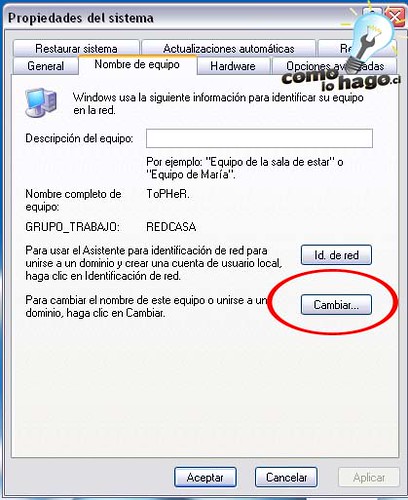
Lo primero que haremos será ver el nombre de nuestra RED, para esto iremos al Panel de control/Sistema y luego iremos a la lengüeta “Nombre del Equipo” ahí nos encontraremos con el nombre de nuestro equipo y a la red que pertenecemos. En el caso de querer cambiar el nombre de nuestra red o la del equipo basta con que hagan click en “Cambiar” y poner los nombres que deseen (nos pedirá que reiniciemos nuestro equipo).
OJO: Si cambiamos el nombre de la RED debemos hacer los mismo es los distintos computadores de nuestra RED.
Ya teniendo nuestra el nombre de nuestra RED procederemos a Compartir la unidad que deseemos compartir. Para esto solo haremos click derecho sobre la unidad a compartir, y seleccionamos la opción Compartir y Seguridad.
Luego marcaremos la opción compartir esta carpeta en la Red y damos click en aceptar.

Ahora haremos click derecho sobre el icono de mi PC, y haremos click en Conectar a Unidad de Red.
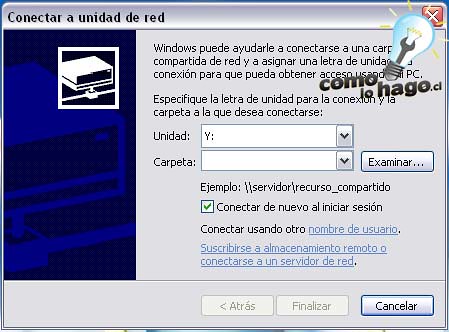
A continuación elegiremos una unidad (pueden elegir cualquier, en este caso elegiremos la Y:).

Después haremos click sobre examinar y buscaremos la carpeta o unidad que compartimos al principio.

Ya teniendo nuestra unidad elegida, haremos click en “conectar usando otro nombre de usuario” y agregaremos a los usuarios que deseamos que puedan acceder a nuestra carpeta en RED.
Bueno con esto me despido y como siempre, Felices proyectos!!!!!

Para cualquier consulta no duden en escribirnos.
Estaremos felices de responderles y ayudarles en todo lo posible.
Como Lo Hago, si se puede, te lo enseñamos.
6:41:26 pm
hola!!
muy buen tutorial, pero tengo una duda, esto me ayuda para poder jugar entre 2 pc’s???, o para q ambas tengan internet con un solo router?
6:43:50 pm
Como se conectan en red, una computadora con XP (español) y una NOTEBOOK (VAIO) con Windows Vista en Ingles. Son los mismos pasos o difieren, me lo podras indicar.
9:23:19 pm
Muy bueno hace tiempo que buscaba uno asi 😀 gracias…
11:21:51 am
e recorrido miles y miles de foros pero no encontraba lo q queria pero este tutorial resolvio mis problemas.
gracias!!!!
2:31:29 pm
gracias
8:02:29 pm
en verdad este era el tutorial que yo siempre quise leer, siempre quise conectar mi pc con mi note pa no andar copiando cosas en pendrives lo use con un pc con xp y con un note con vista y funciono perfectamente
gracias muchas gracias
9:44:19 am
Hola… quisiera saber como quitar la unidad de red, y que me borre la contraseña… que cuando intente conectarme otra vez me vuelva a pedir contraseña… gracias
8:31:43 am
puedo conectar en red la notebooke con sistema vista y un pc con sistema xp para compartir la internet 3G ? gracias…